Mode Sentuh/Mouse mengubah penspasian tombol pada pita untuk mengakomodasi baik menggunakan mouse atau layar sentuh. Untuk layar sentuh, tombol diukur lebih jauh sehingga lebih mudah diketuk.
Mengaktifkan Mode Sentuh
-
Pilih ikon tangan Mode Sentuh/Mouse di Bilah Alat Akses Cepat.
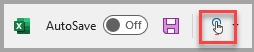
-
Pilih Sentuh.
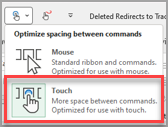
Catatan: Untuk menonaktifkan Mode Sentuh, ulangi langkah-langkahnya.
Menambahkan Mode Sentuh/Mouse ke Toolbar Akses Cepat
Jika anda tidak melihat ikon di Bilah Alat Akses Cepat, Anda bisa menambahkannya.
-
Tekan

-
Pilih Mode Sentuh/Mouse.
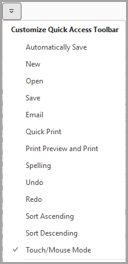
Mode Sentuh melumpuhkan tombol sedikit lebih jauh di layar, sehingga lebih mudah diketuk. Anda dapat mengaktifkan Mode Sentuh dengan mengetuk tombol Mode Sentuh di Bilah Alat Akses Cepat.
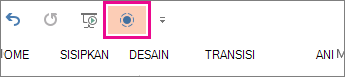
Atau ketuk ikon tangan Mode Sentuh/Mouse di Toolbar Akses Cepat dan ketuk Sentuh.
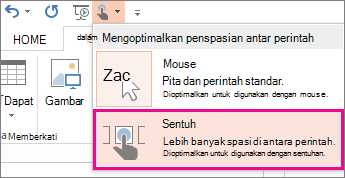
Jika tidak melihat tombol atau ikon di Bilah Alat Akses Cepat, Anda dapat menambahkannya.
-
Tekan, tahan, lalu lepaskan tombol apa pun di Bilah Alat Akses Cepat, lalu ketuk Kustomisasi Toolbar Akses Cepat.
-
Di bawah Perintah populer, ketuk Mode Sentuh atau Mode Sentuh/Mouse, lalu ketuk Tambahkan.
Untuk menonaktifkan Mode Sentuh, ketuk lagi tombol Mode Sentuh . Atau ketuk ikon tangan Mode Sentuh/Mouse dan ketuk Mouse.
Tips sentuh lainnya
Untuk memperbanyak teks dan objek, geser dari tepi kanan layar, ketuk Mulai, geser ke atas, ketuk Semua Aplikasi, ketuk Panel Kontrol (di bawah Sistem Windows), ketuk Tampilan & Personalisasi, ketuk Tampilan, dan ketuk Sedang – 125%.
Untuk melihat sentuhan di Office, lihat Panduan Sentuhan Office.










